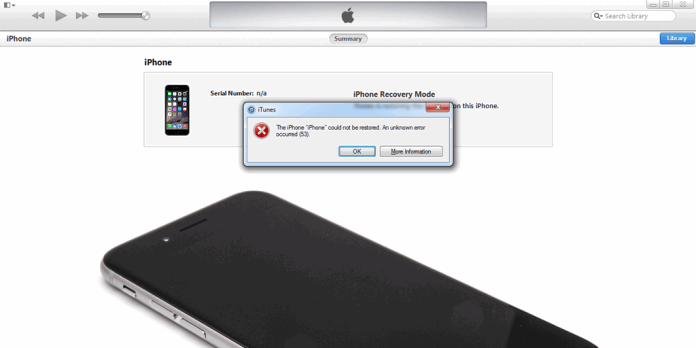
Apple dün iPhone’larda meydana gelen “Error 53” hatasını düzeltmek amaçlı iOS 9.2.1 güncellemesine ek bir yama güncelleme yayınladı ve bu şekilde sorun artık aşılmış durumda. Malumunuz “Error 53” hatası, yetkili olmayan servisler tarafından tamir edilen cihazların iTunes’e bağlanmaları ile ortaya çıkan bir sorundu ve cihazını kullanılamaz hale getiriyordu.
Sorun iPhone 6, iPhone 6 Plus, iPhone 6s ve iPhone 6s Plus’ta görülüyor. Eğer ki cihazınız Error 53 hatasından dolayı kullanılamaz hale geldiyse, iOS 9.2.1‘in 13D20 yapı numaralı güncellemesini hemen cihazınıza uygulayarak tekrar kullanmaya başlayabilirsiniz. Peki ama nasıl? Bu yazımızda sorunu nasıl çözebileceğinize detaylı bir şekilde açıklık getirmek istiyoruz.
Öncelikle iOS cihazınızı bilgisayarınıza bağlamadan önce, iTunes‘in en son sürümünü kullandığınızdan emin olun. Bunun için menü çubuğundan iTunes’e tıklayın ve “Güncelleştirmeleri Denetle…” seçeneğine tıklayarak kontrollerinizi sağlayın.
iTunes’in güncel olduğundan eminseniz şimdi iOS cihazınıza aşağıdaki talimatları eksiksiz bir şekilde uygulamaya başlayabiliriz.
1. Adım: Bir USB kablosu kullanarak iOS cihazınızı Mac’inize veya bilgisayarınıza bağlayın. iTunes’e bağladığınız cihazınızın senkronize olması süreliğine bekleyin.
2. Adım: iTunes’in sağ üst köşesindeki iTunes Store düğmesinin solunda yer alan cihaz butonuna tıklayın.
3. Adım: Bu adımda iPhone’unuzu hard resetlemeniz gerekecek. Bunun için cihazınızın Kilitleme / Uyku tuşu ile birlikte home tuşuna basılı tutun. Ekranda Apple logosunu görene kadar düğmelerin ikisine de birlikte basmaya devam edin.
4. Adım: iPhone’unuz bu şekilde yeniden başladıktan sonra iTunes ile restore etme işlemlerini yapabileceksiniz.
Bu adımda, iPhone’unuzun içindeki tüm verilerin geri dönüşü olmaksızın silineceğini unutmayın.
Eğer bir Mac kullanıyorsanız “alt” tuşu ile birlikte “Güncelleme Denetle” butonuna tıklayın eğer normal bilgisayar kullanıcısı iseniz “Shift” tuşu ile birlikte “Güncelleme Denetle” butonuna tıklayın. iTunes bu adımdan sonra iOS 9.2.1’in 13D20 inşa numaralı sürümünü indirecek.
5. Adım: Güncellemeyi indirin ve ekrana gelen pencereden “Yükle” butonuna tıklayın.
6. Adım: İndirme işlemini sürdürmek için “Kullanım Koşullarını ve Şartları” kabul edin.
7. Adım: iTunes bu adımda son iOS 9.2.1’in 13D20 inşa numaralı sürümünü indirmeye başlayacaktır. Komple bir yazılım dosyası indirileceği için bu adım biraz uzun sürebilir. Bu sebeple sabırla beklemeniz gerekiyor.
8. Adım: Yükleme işlemleri devam ederken cihazınızın Mac’inizle veya bilgisayarınızla olan bağlantısı kesinlikle kesmeyin. Bu aşama 15-45 dakika kadar sürebilir.
Cihazınızın restore ve diğer işlemleri sırasında bir veya iki kez yeniden başlatılacağını da unutmayın. Güncelleme işlemlerinin başarıyla tamamlanmasının ardından klasik sıfır iOS karşılama ekranı ile karşılaşacak ve normal şekilde cihaz kurulumunuzu yapabileceksiniz.